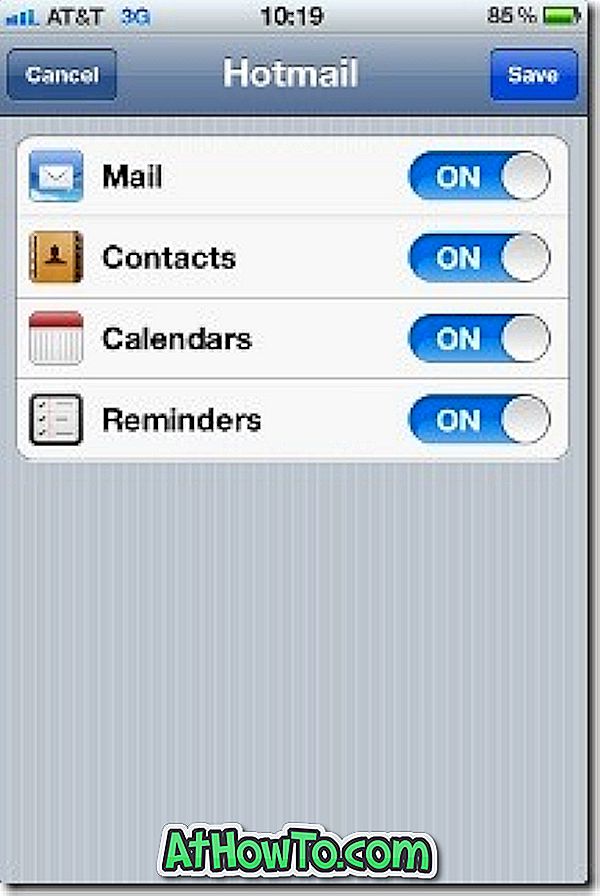7 월 31 일 Microsoft에서 정식으로 공개 한 Outlook.com은 명확하고 사용하기 쉬운 사용자 인터페이스를 갖추고 있으며 수십 가지 유용한 기능을 포함하고 있습니다. 이제 사용자는 새로운 Outlook.com 계정을 만들거나 기존 Hotmail, Live 또는 MSN ID를 사용하여 Microsoft의 새로운 웹 메일 서비스에 로그인 할 수 있습니다.
이전에는 Hotmail 및 Live 전자 메일 주소를 Outlook.com으로 이름을 바꾸는 방법과 Outlook.com 전자 메일 주소에서 Hotmail 또는 Live 계정으로 다시 전환하는 방법을 설명했습니다. 이번에는 추가 앱을 설치하지 않고 iPhone에서 이메일을 읽고, 재생하고, 이메일을 보낼 수 있도록 Outlook.com 이메일 주소를 iPhone에 추가하는 방법을 보여 드리겠습니다.
iPhone을 소유하고 있고 새 Outlook.com 계정 (전자 메일 주소)을 iPhone에 추가하려는 경우 아래 단계를 완료하면 쉽게 수행 할 수 있습니다.
1 단계 : 설정, 메일, 연락처, 캘린더 를 차례로 누릅니다. iPhone의 Mail 응용 프로그램에 전자 메일 계정을 처음으로 추가하는 경우 Mail 응용 프로그램 아이콘 홈 화면을 누르기 만하면됩니다.

2 단계 : 계정 페이지에서 계정 추가를 살짝 누르십시오.
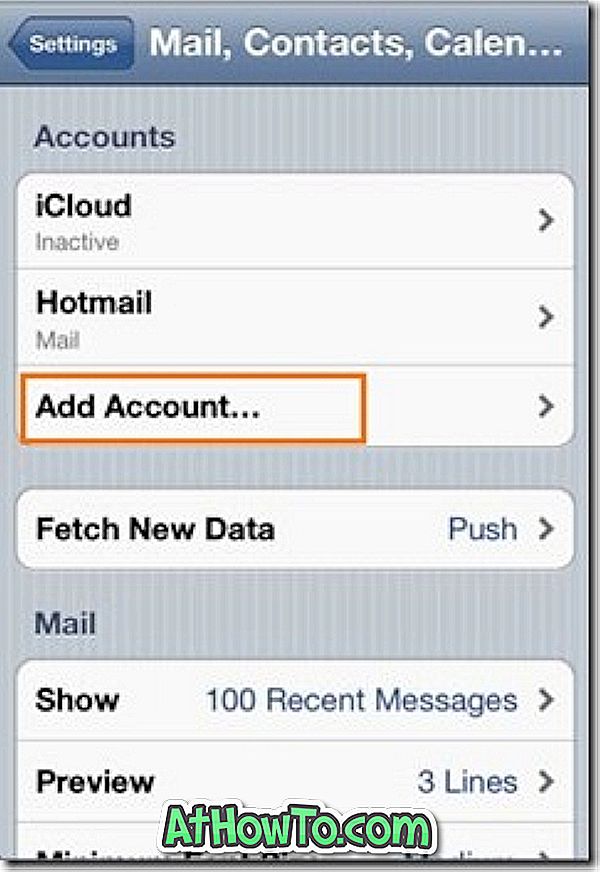
3 단계 : Hotmail을 누릅니다.
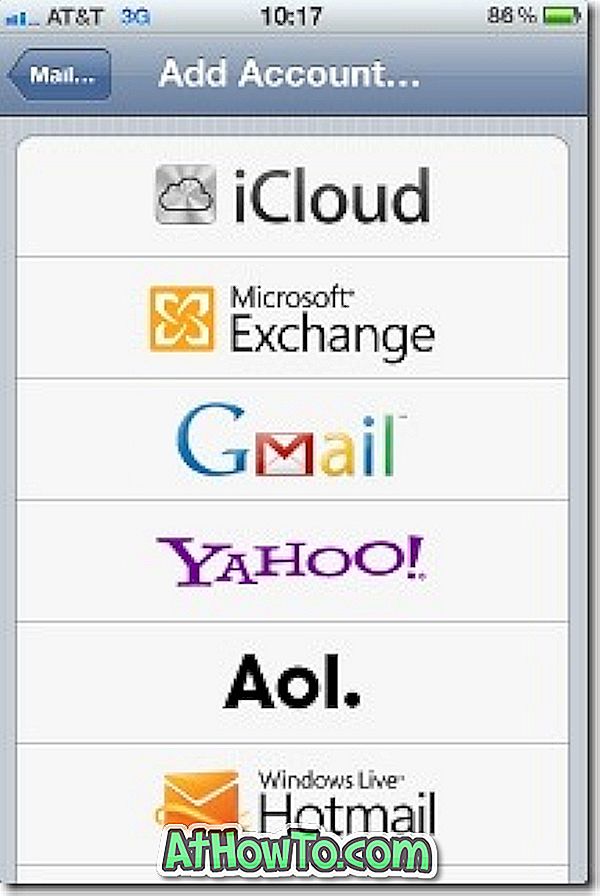
4 단계 : Outlook.com 이메일 주소와 비밀번호를 입력하십시오. 설명 상자에 계정을 쉽게 식별 할 수 있도록 계정의 이름을 입력하십시오.
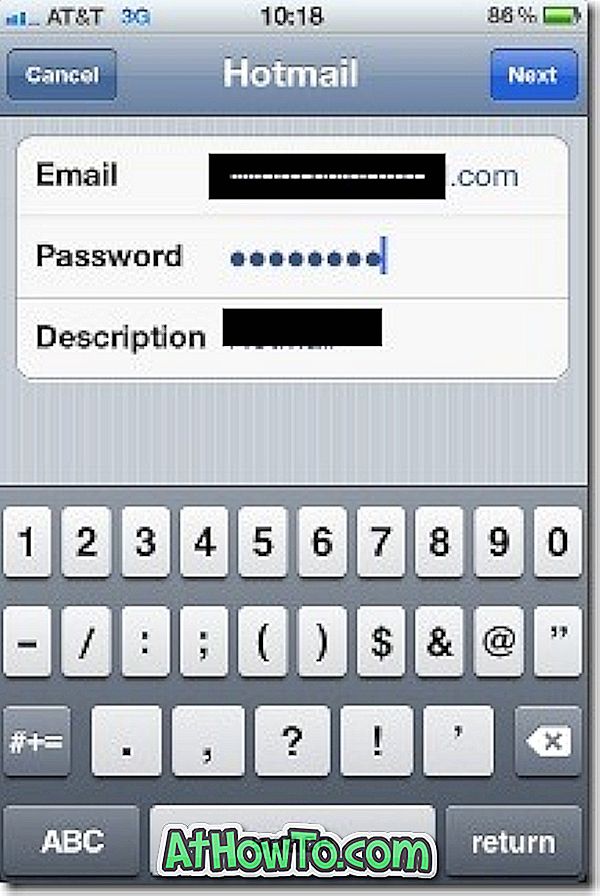
5 단계 : 마지막으로, 동기화하려는 필드를 선택한 다음 저장 을 눌러 계정을 저장하십시오. 너 끝났어!